Report
Share
Download to read offline
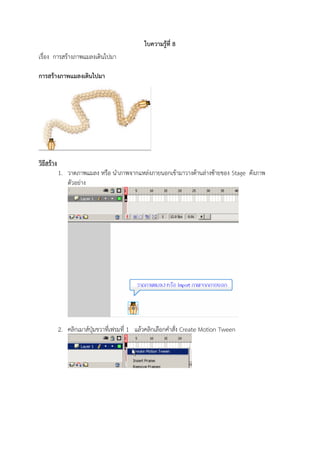
Recommended
Recommended
More Related Content
Viewers also liked
Viewers also liked (19)
¿Brasil es el país del futuro en el mercado editorial?

¿Brasil es el país del futuro en el mercado editorial?
More from chaiwat vichianchai
More from chaiwat vichianchai (20)
ใบความรู้ที่ 5 การเพิ่ม effect ภาพ เสียงหรือกราฟิก

ใบความรู้ที่ 5 การเพิ่ม effect ภาพ เสียงหรือกราฟิก
ใบความรู้ที่ 3 การนำภาพจากกล้อง vdo เข้าคอมพิวเตอร์

ใบความรู้ที่ 3 การนำภาพจากกล้อง vdo เข้าคอมพิวเตอร์
ใบความรู้ที่ 2 เรื่อง แนะนำโปรแกรม adobe premier pro

ใบความรู้ที่ 2 เรื่อง แนะนำโปรแกรม adobe premier pro
ใบความรู้ที่ 8
- 1. ใบความรู้ท่ี 8 เรื่อง การสร้างภาพแมลงเดินไปมา การสร้างภาพแมลงเดินไปมา วิธีสร้าง 1. วาดภาพแมลง หรือ นาภาพจากแหล่งภายนอกเข้ามาวางด้านล่างซ้ายของ Stage ดังภาพ ตัวอย่าง 2. คลิกเมาส์ปุ่มขวาที่เฟรมที่ 1 แล้วคลิกเลือกคาสั่ง Create Motion Tween
- 2. 3. คลิกเลือกเฟรมที่ 50 แล้วกดแป้น F6 เพื่อสร้างคีย์เฟรม และคลิกลากแมลงไปวางด้านขวาของ Stage 4. คลิกเลือกเฟรมที่อยู่ระหว่างเฟรมที่ 1 กับ 50 เช่น เฟรมที่ 25 แล้วเปิดพาเนล Properties ขึ้นมา ให้เช็คบล็อก Orient to part เพื่อให้แมลงหันเอียงตัวไปตามเส้นทางเดินที่จะสร้าง ให้ต่อไป 5. คลิกปุ่ม Add Motion Guide เพื่อสร้างเลเยอร์สาหรับวาดเส้นทางเดินให้แมลง
- 3. 6. ใช้เครื่องมือ Pencil วาดเส้นทางเดินให้แมลงตามใจชอบ 7. คลิกเฟรมที่ 50 ของเลเยอร์ 1 (มีรูปแมลง) คลิกลากแมลงให้มาอยู่ที่จุดปลายของเส้น แล้วคลิก เครื่องมือ Free Transform หมุนตัวแมลงให้เอียงไปตามแนวปลายเส้นที่วาด 8. ทดสอบชิ้นงาน กดแป้น Ctrl + Enter ที่มา http://www.slideshare.net/prawit1972/flash-3583126 ที่มา http://www.kruprawit.com
